
DxO PhotoLab(圖像處理)[百度網盤資源]
v7.3.0 電腦版- 軟件大小:870 MB
- 軟件語言:簡體中文
- 更新時間:2024-09-29
- 軟件類型:國外軟件 / 圖像處理
- 運行環境:WinXP, Win7, Win8, Win10, WinAll
- 軟件授權:免費軟件
- 官方主頁:https://www.dxo.com
- 軟件等級 :
- 介紹說明
- 下載地址
- 精品推薦
- 相關軟件
- 網友評論
DxO PhotoLab7提供圖像處理功能,可以通過這款軟件直接在電腦上一鍵修改圖像的風格,軟件已經提供很多濾鏡,無論是人像處理還是風景處理都可以直接在這款軟件找到適合的濾鏡使用,添加一張圖像到軟件就可以點擊鼠標右鍵使用預設的濾鏡,可以選擇添加煙霧風景效果,可以添加膠片效果,可以添加黑白效果,可以添加復古效果,可以設置明信片效果,近百種預設風格可以讓攝影師在最短的時間完成圖像效果設置,需要的朋友就下載吧。

軟件功能
1、氛圍修復
煙霧、倫敦之夜、藍色時刻、暮光、舊膠片、偏色、石楠紫、老學校
2、高動態范圍(單張HDR)
HDR-寫實、HDR-藝術、HDR-背光校正、HDR-黑白
3、智能手機
可以選擇兩種修復模式:智能手機-低ISO、智能手機-高ISO
4、DxO FilmPack設計-黑白
Delta、Fuji ACROS、Fuji ACROS+紅濾鏡、FujiACROS+綠色濾鏡、Fuji ACROS+黃濾鏡、Fuji棕褐色
Fuji黑白、Fuji黑白+紅濾鏡、Fuji黑白+綠濾鏡、Fuji黑白+黃濾鏡、Impossible PX600 Silver Shade
二十世紀、卡布奇諾、復古、意式咖啡、新硒、無聲電影、舊明信片、暗室
深褐色、玻璃板、紅外、純金、藍曬、針孔、顆粒
5、DxO FilmPack設計-彩色
Cool TV、Fuji ASTIA/柔和、Fuji CLASSIC CHROME、Fuji CLASSIC CHROME+
Fuji ETERNA BLEACH BYPASS、FujiETERNA/影院、Fuji PRO Neg. Hi
Fuji PRO Neg. Std、Fuji PROVIA/標準、Fuji Velvia/鮮艷、Fuji經典Neg、Kodak EIR
Lo-Fi、Pola、七十年代、不飽和綠色、六十年代、冰川、垃圾搖滾
夜光綠、憂郁深綠色、懷舊、情緒、普魯士紅、柔焦、夢幻
模糊、湖濱綠和粉色、秋季、粉狀、紅色、美人、藍綠色和橙色、藍色、蠟筆
6、DxOFilmPack
尼埃普斯、達蓋爾、納達爾、納達爾SP、皮爾森、邦菲爾斯、Kimbei、Kimbei ll、Eastman
7、粘貼元數據
粘貼所有元數據、粘貼關鍵字、附加關鍵字、粘貼GPS坐標、粘貼作者與版權、粘貼所選元數據
8、其他功能
輸出圖像打開方式、創建虛擬副本、從當前選擇創建項目、將當前選擇添加到項目、設置標簽、設置顏色標簽、評級、圖像屬性
9、元數據同步
啟用此選項會在 DxO Photolab 數據庫與圖像文件(或其 XMP sidecar)之間同步元數據
請注意:對于主圖像,將忽略來自.dop sidecar文件的元數據,而使用來自.xmp sidecar的元數據。如果RAW文件沒有 .xmp sidecar,系統將會為其自動生成
與XMP sidecar文件同步元數據
在XMP dc:subject標簽中寫入關鍵字層次結構
10、校正設置
自動在 sidecar 文件(.dop)中保存設置
自動從 sidecar文件(.dop)加載設置
以下預設將應用于 DxO Photolab 發現的新圖像:
適用于RAW圖像:1-DxO標準
適用于RGB圖像:1-DxO標準
自動為 DxO ONE SuperRAW像使用 SuperRAW降噪
自動為富士相機拍攝的圖片應用富士相機的顏色渲染
軟件特色
1、DxO PhotoLab支持圖像查看功能,可以打開圖像文件夾瀏覽內容
2、支持效果設置,一鍵切換幾十種效果運用到圖像
3、支持圖像屬性查看功能,立即在軟件查看元數據
4、支持標簽設置功能,為圖像添加評級,添加顏色標簽
5、支持格式設置功能,在導出圖像的時候可以設置新的圖像格式
6、支持編輯日期功能,使用DxO PhotoLab修改圖像的日期
7、支持復制元數據,相機的照片可以在DxO PhotoLab一鍵復制元數據
8、比較功能,直接在DxO PhotoLab查看圖像處理前后的風格
使用方法
1、將DxO PhotoLab直接安裝到電腦,點擊下一步

2、設置軟件的安裝地址

3、將補丁DxO.PhotoLab.Activation.Interop.dll復制到軟件安裝地址替換

4、將許可證dxophotolab4.lic復制到C盤下:ProgramDataDxO LabsLicenses保存,沒有就新建Licenses文件夾

5、提示軟件引導界面,DxO PhotoLab 的高級圖像技術將為您的編輯操作定最佳基礎,從而節省時間。

6、打開電腦上的圖像就可以添加新的圖像效果,可以在軟件右側查看元數據

7、使用一種新的預設,例如設置1-人像和風景、2-黑白、3-氛圍、4-高動態范圍(單張HDR)

8、支持粘貼所有校正設置、粘貼所選校正、粘貼局部調整、粘貼全局調整

9、氛圍效果設置:1-煙霧、2-倫敦之夜、3-藍色時刻、4-暮光,點擊一下就可以運用到圖像

10、這里是人像和風景的效果功能,可以選擇添加3-人像-糖果色、4-人像-高調、5-風景-標準、6-風景-偏色明信片

11、最后點擊導出磁盤就可以保存新的圖像,也可以導出到其他應用程序保存

12、導出設置的界面,可以在這里設置JPEG格式,可以設置輸出原始圖像文件夾

13、應用程序偏好設置
應用程序語言(需要重新啟動)
中文(簡體)
找到未加載DxO光學模塊的圖像時,顯示DxO光學模塊下載窗口
顯示"Nik Collection 插件選擇器"按鈕 (需要重新啟動)
校正設置
自動在sidecar文件(dop)中保存設置
自動從 sidecar文件(.dop)加載設置

14、同步
啟用此選項會在 DxO PhotoLab數據庫與圖像文件(或其 XMP sidecar)之間同步元數據
請注意:對于主圖像,將忽略來自.dop sidecar文件的元數據,而使用來自.xmp sidecar的元數據。如果RAW文件沒有.xmp sidecar,系統將會為其自動生成
與XMP sidecar 文件同步元數據
在XMP dc:subject標簽中寫入關鍵字層次結構

15、DeepPRIME加速
自動選擇
更改此設置需要重新啟動DxO Photolab。
選擇部分支持的GPU(使用*標識)可能導致卡頓和/或錯誤。
系統會自動禁用不受支持的GPU。

16、幫助功能,可以直接打開用戶指南,可以打開官方學習中心

下載地址
- Pc版
DxO PhotoLab(圖像處理) v7.3.0
本類排名
本類推薦
裝機必備
換一批- 聊天
- qq電腦版
- 微信電腦版
- yy語音
- skype
- 視頻
- 騰訊視頻
- 愛奇藝
- 優酷視頻
- 芒果tv
- 剪輯
- 愛剪輯
- 剪映
- 會聲會影
- adobe premiere
- 音樂
- qq音樂
- 網易云音樂
- 酷狗音樂
- 酷我音樂
- 瀏覽器
- 360瀏覽器
- 谷歌瀏覽器
- 火狐瀏覽器
- ie瀏覽器
- 辦公
- 釘釘
- 企業微信
- wps
- office
- 輸入法
- 搜狗輸入法
- qq輸入法
- 五筆輸入法
- 訊飛輸入法
- 壓縮
- 360壓縮
- winrar
- winzip
- 7z解壓軟件
- 翻譯
- 谷歌翻譯
- 百度翻譯
- 金山翻譯
- 英譯漢軟件
- 殺毒
- 360殺毒
- 360安全衛士
- 火絨軟件
- 騰訊電腦管家
- p圖
- 美圖秀秀
- photoshop
- 光影魔術手
- lightroom
- 編程
- python
- c語言軟件
- java開發工具
- vc6.0
- 網盤
- 百度網盤
- 阿里云盤
- 115網盤
- 天翼云盤
- 下載
- 迅雷
- qq旋風
- 電驢
- utorrent
- 證券
- 華泰證券
- 廣發證券
- 方正證券
- 西南證券
- 郵箱
- qq郵箱
- outlook
- 阿里郵箱
- icloud
- 驅動
- 驅動精靈
- 驅動人生
- 網卡驅動
- 打印機驅動
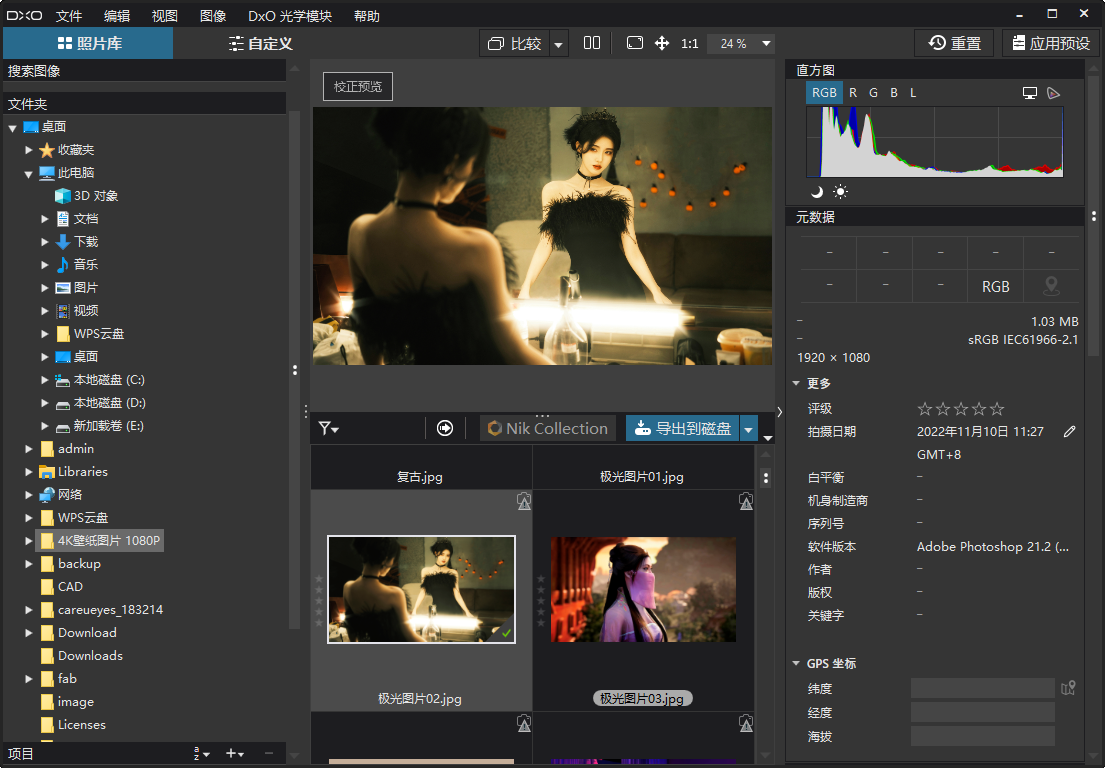















































網友評論